El buzón de Outlook es tan grande, que no es arriesgado decir que no va a dejar de recibir correo electrónico próximamente. No obstante, para evitar que se llene, puede mover los elementos antiguos que desee conservar a un archivo histórico, un archivo de datos de Outlook (.pst) independiente que se puede abrir desde Outlook cuando se necesite.
Nota: El comando y la característica Archivar no aparecen para ninguna cuenta en su perfil de Outlook si incluye una cuenta de Exchange Server y su organización usa Microsoft Exchange Server Archivo en línea. El administrador de red también puede deshabilitar esta característica.
De forma predeterminada, Outlook emplea Autoarchivar para archivar elementos a intervalos regulares. Para obtener más información, consulte Archivar elementos antiguos automáticamente.
También puede archivar elementos de forma manual siempre que lo desee. De esa forma, puede controlar qué elementos desea archivar, dónde almacenarlos y qué antigüedad deben tener para archivarlos.
-
Siga uno de estos procedimientos:
-
En Outlook 2013: haga clic en Archivo > información > Herramientas de limpieza > Archivo.
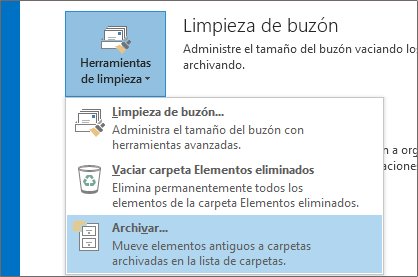
-
En Outlook 2016: Haga clic en Archivo > Información > Herramientas > Limpiar elementos antiguos
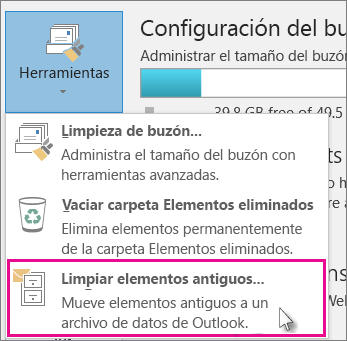
Sugerencia: Si el perfil de correo se conecta con un servidor de Exchange Server, es posible que Archivo y Autoarchivar no estén disponibles. También puede suceder que su organización tenga una directiva de conservación de correo que invalide a Autoarchivar. Hable con el administrador del sistema para obtener más información.
-
-
Haga clic en la opción Archivar esta carpeta y todas sus subcarpetas y seleccione la carpeta que desea archivar.
-
En Archivar elementos anteriores al, escriba una fecha.
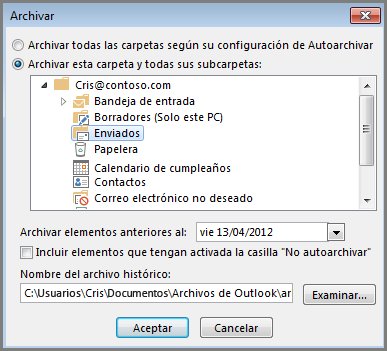
-
Si desea archivar algunas carpetas con valores de configuración distintos, puede crear varios archivos .pst. Por ejemplo, es posible que desee conservar los elementos de la carpeta Enviados durante más tiempo que los de la carpeta Bandeja de entrada.
-
Active la casilla Incluir elementos con “No autoarchivar” activado para archivar elementos individuales que queden excluidos del archivado automático. Esta opción no quita la exclusión de esos elementos, sino que omite el valor No autoarchivar de este archivo únicamente.
-
Haga clic en Aceptar.
Desactivar Autoarchivar
Para archivar únicamente cuando lo desee, desactive Autoarchivar.
-
Haga clic en Archivo, Opciones, Avanzadas.
-
En Autoarchivar, haga clic en Configuración de Autoarchivar.
-
Desactive la casilla Ejecutar Autoarchivar cada n días.







